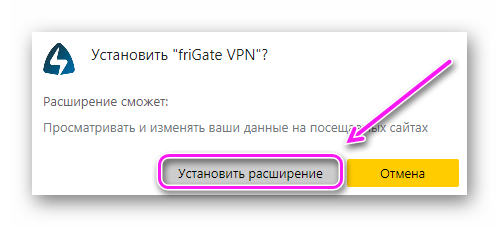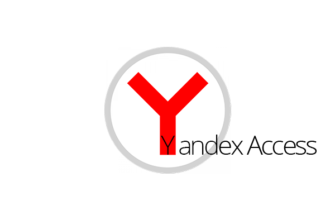FriGate для Яндекс Браузера — это прокси-сервис, который открывает доступ к заблокированным сайтам. Плагин доступен в двух версиях, чем они отличаются и как их установить, расскажем ниже.
Как установить
Самый быстрый способ, как бесплатно скачать frigate для Яндекс браузера воспользоваться ссылкой на проект в конце статье или:
- Перейти в онлайн-магазин Chrome и воспользовавшись поисковой строкой найти freGate VPN или friGate3 — первый для рядовых пользователей, второй для продвинутых.
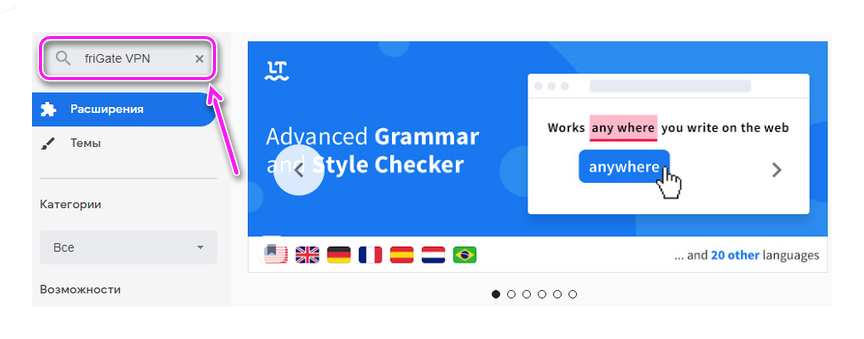
- Откройте первую карточку в меню выдачи.
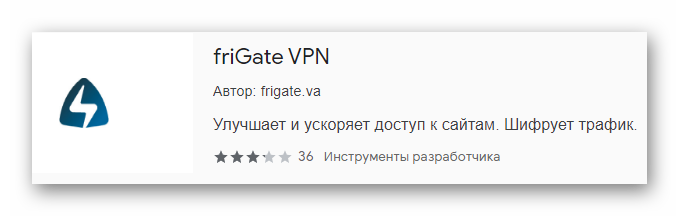
- Напротив названия дополнения клацните по «Установить».

- Подтвердите инсталляцию и дожидайтесь уведомления об успешном завершении операции.
Раньше существовало 3 версии плагина, включая специальный, для разблокировки социальных сетей жителям Украины.
Как пользоваться
В отличие от Browsec или ZenMate, у фриГейта для Яндекс Браузера отсутствует отдельное окно параметров, с ним работают так:
- Откройте любой поисковик или укажите сайт для смены IP-адреса в настройках (об этом моменте позже). Клацните по иконке расширения, снизу появится окно с первичными настройками.
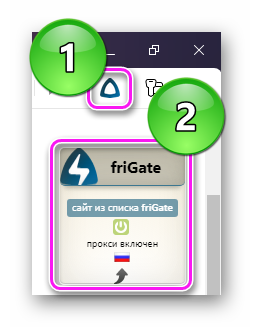
- Щелкайте по флагу, чтобы сменять регионы подключения.
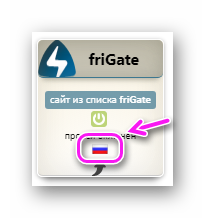
Чтобы попасть к параметрам дополнения, щелкните по иконке проекта правой кнопкой мыши и выберите «Настройки».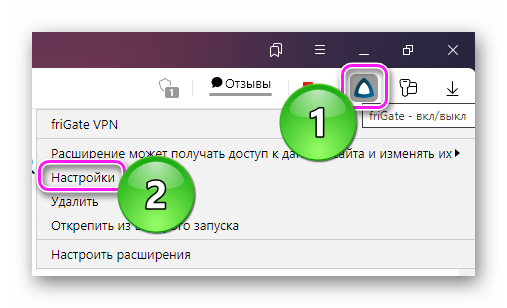
Откроется новая вкладка, разбитая на 7 подразделов. Это касается:
- «Списка сайтов» — сюда добавляют адреса страниц, которые необходимо запускать через прокси;
- «Настройки прокси» — используйте программный или личный Proxy-сервер;
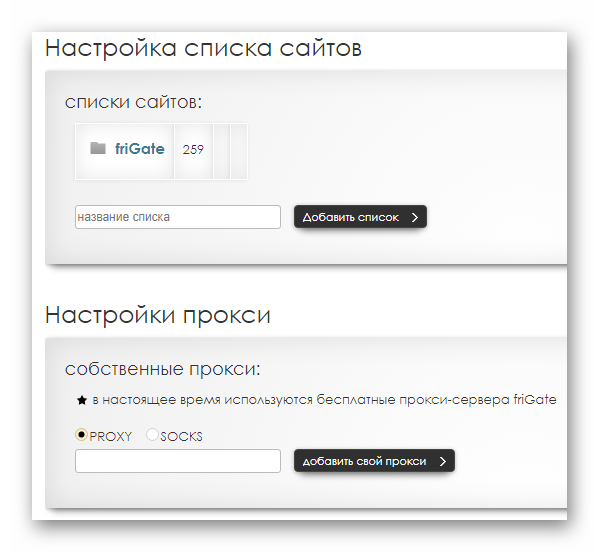
- «Анонимности» — функцию включают, когда необходимо получить доступ к сайтам, которые не работают при обычном подключении;
- «Использования прокси для TLD» — настройка соответствующего параметра;

- «Оповещений» — отключает всплывающую панель о том, что сайт настроен и поддерживает дополнения;
- «Дополнительных настроек» — включение позволяет подбирать прокси в автоматическом режиме, если при подключении произошел сбой;
- «Рекламы» — отключает показ баннеров от партнеров.
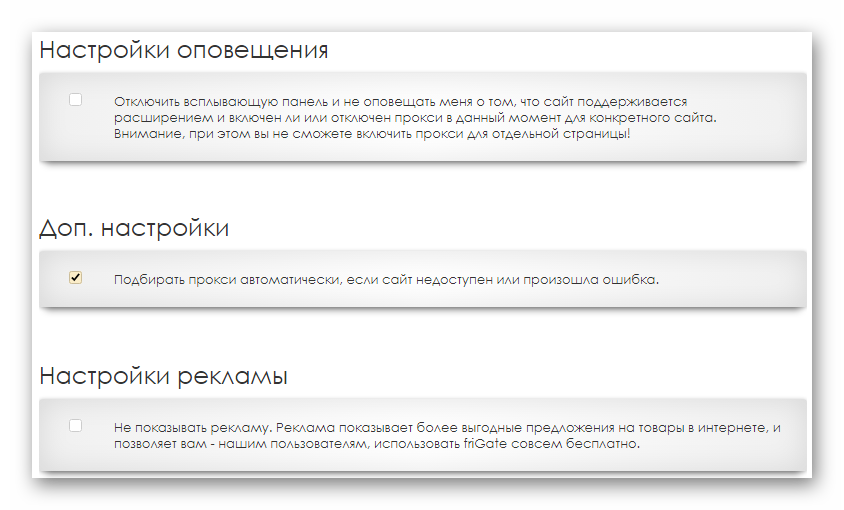
Этого достаточно, чтобы обеспечивать пользователям доступ к большинству ресурсов.
Чем отличаются
Для Яндекс Браузера расширение friGate доступно в 2 версиях, выше рассмотрена стандартная ревизия. От нее friGate3 отличается настройкой, после установки понадобится:
- Принять пользовательское соглашение.
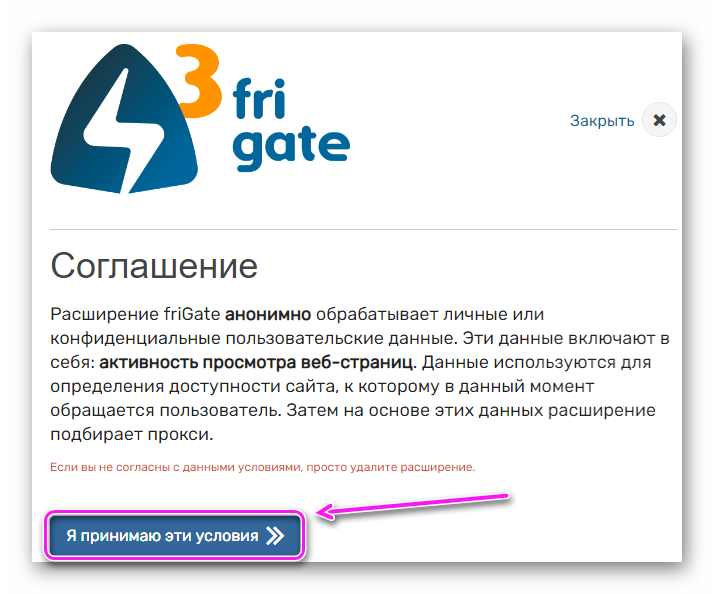
- Выбрать режим работы с разблокировкой сайтов для отдельного или всех регионов.
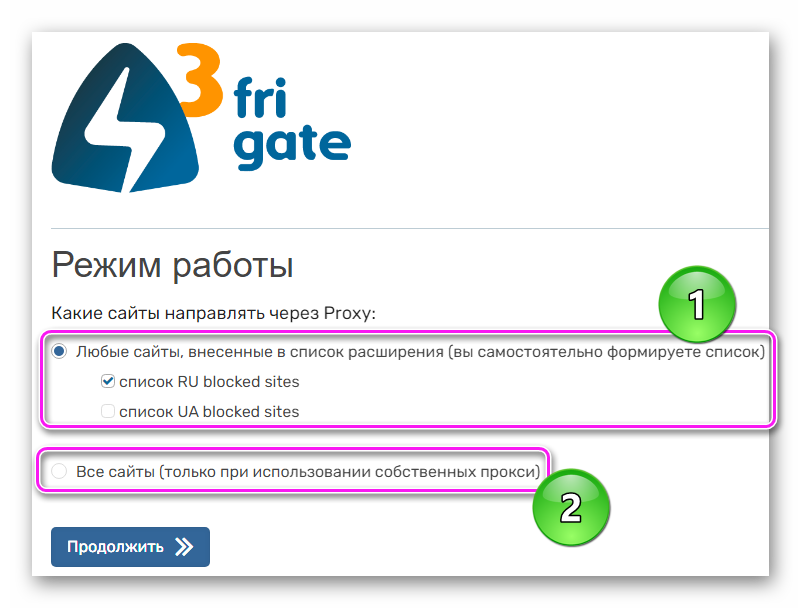
- Добавить адреса ресурсов для получения к ним доступа.
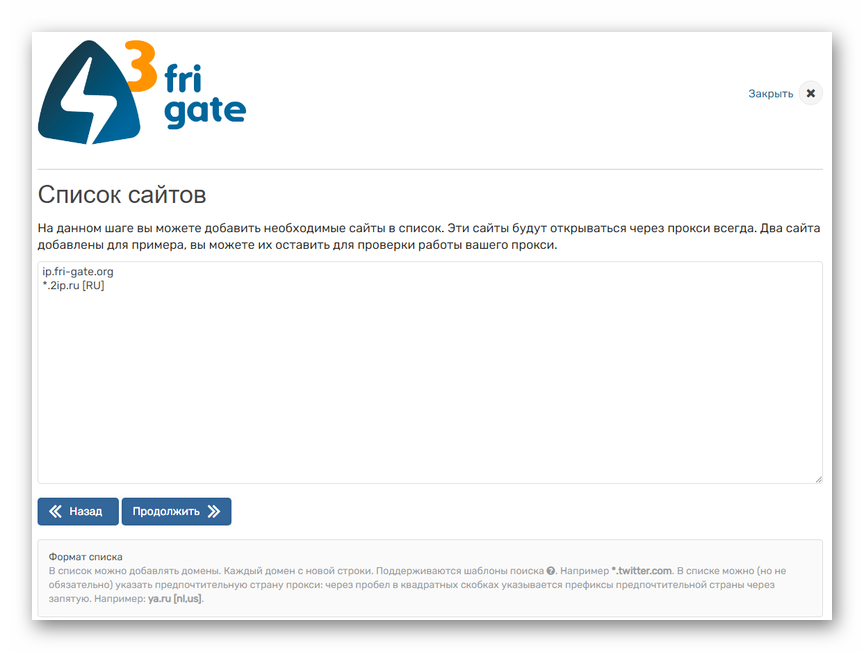
- Указать список исключительных URL-адресов, к которому не нужно применять измененный IP.
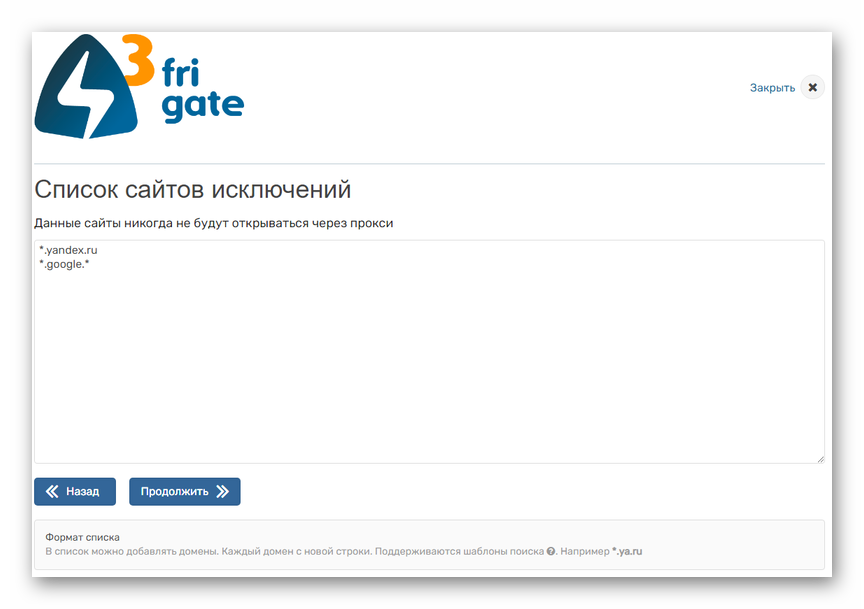
- Вручную добавить подходящие прокси.
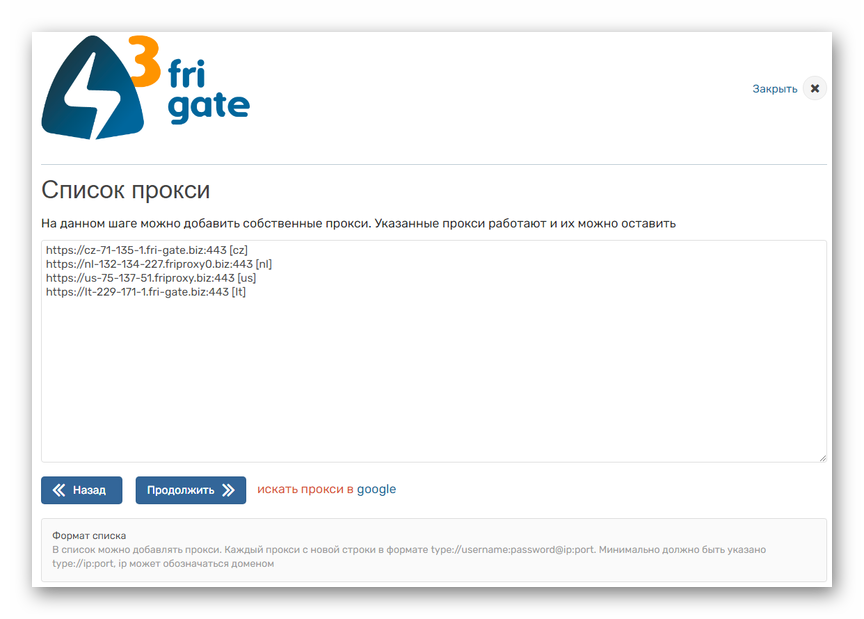
Вариант для опытных юзеров, с собственной базой прокси серверов.
Независимо от выбранного расширения, пользователи смогут свободно получить доступ к любым сайтам, главное скачать и установить Яндекс.Браузер.